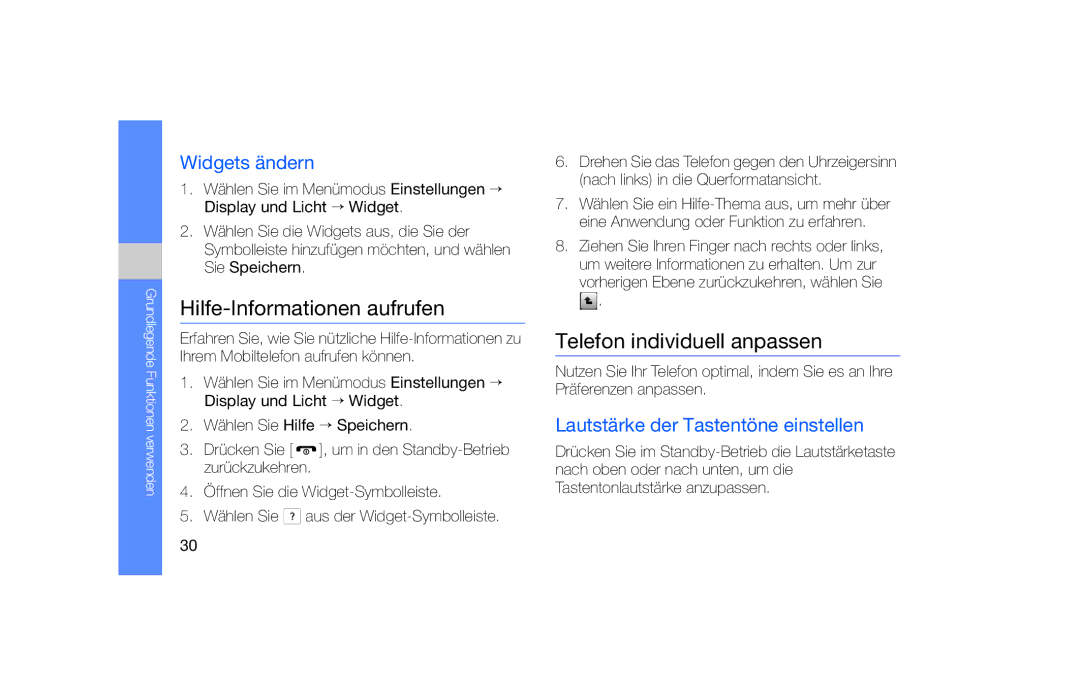Grundlegende Funktionen verwenden
Widgets ändern
1.Wählen Sie im Menümodus Einstellungen → Display und Licht → Widget.
2.Wählen Sie die Widgets aus, die Sie der Symbolleiste hinzufügen möchten, und wählen Sie Speichern.
Hilfe-Informationen aufrufen
Erfahren Sie, wie Sie nützliche
1.Wählen Sie im Menümodus Einstellungen → Display und Licht → Widget.
2.Wählen Sie Hilfe → Speichern.
3.Drücken Sie [ ![]() ], um in den
], um in den
4.Öffnen Sie die
5.Wählen Sie ![]() aus der
aus der
6.Drehen Sie das Telefon gegen den Uhrzeigersinn (nach links) in die Querformatansicht.
7.Wählen Sie ein
8.Ziehen Sie Ihren Finger nach rechts oder links, um weitere Informationen zu erhalten. Um zur
vorherigen Ebene zurückzukehren, wählen Sie
![]() .
.
Telefon individuell anpassen
Nutzen Sie Ihr Telefon optimal, indem Sie es an Ihre Präferenzen anpassen.
Lautstärke der Tastentöne einstellen
Drücken Sie im
30